Wix Bookings: enviar una factura
5 min
En este artículo
- Requisitos para el envío de facturas
- Enviar las facturas a los clientes
- Cobrar las facturas de los clientes
- Preguntas frecuentes
Envía facturas a los clientes para cobrar online los pagos por los servicios que reservaron. Para tu comodidad, puedes enviar una factura antes o después de que se lleve a cabo la cita, la clase o el curso. Tu cliente recibe una factura con los detalles que proporcionó al reservar el servicio.
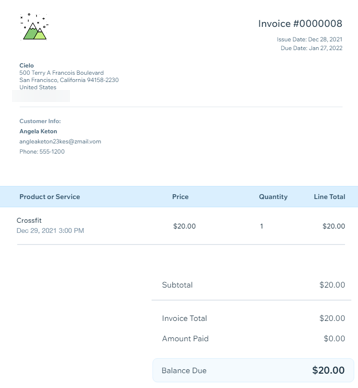
Requisitos para el envío de facturas
La posibilidad de cobrar a tus clientes con una factura está disponible bajo ciertas condiciones. Asegúrate de revisar las condiciones a continuación para cobrar con éxito las facturas.
- Tú o tu cliente primero deben reservar la sesión.
Nota: Puedes enviar facturas tanto antes como después de la sesión. - El servicio debe tener un precio fijo.
- La sesión no puede estar vinculada a un servicio que solo se ofrece dentro de un plan de precios.
- La persona que envía la factura debe ser colaborador del sitio y tener alguno de los siguientes permisos:
- Propietario
- Administrador (copropietario)
- Gestor de reservas
- Administrador de reservas
- Gerente del back office
- Un rol personalizado con el permiso para reservas configurado en Administrar pagos de reservas
Enviar las facturas a los clientes
Envía facturas para solicitar el pago de servicios o para crear un registro para ti y tus clientes. Cuando compartes la factura con tu cliente por email o en forma de enlace, este puede completar el pago online utilizando cualquiera de los métodos de pago disponibles.
Nota:
Cuando cobras el pago de una factura, puedes cobrar el valor total del pedido o un monto personalizado (para pagos en cuotas).
Para enviar una factura a tus clientes:
- Ve al calendario de reservas en el panel de control de tu sitio.
- Haz clic en la sesión correspondiente en tu calendario.
- Haz clic en Administrar.
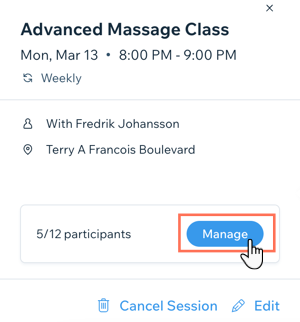
- Haz clic en Cobrar pago junto al cliente correspondiente.
- Haz clic en Cobrar con factura.
Nota: Si tu cliente no tiene un correo electrónico registrado, debes agregar uno para enviarle una factura.
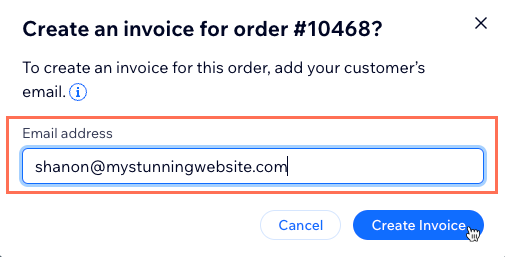
- Haz clic en Crear factura.
- Revisa los detalles de la factura para asegurarte de que sean correctos.
- Elige lo que deseas hacer a continuación:
- Imprimir: imprime la factura si tu cliente te solicita una copia física.
- Compartir enlace: crea un enlace para compartir que puedes enviar por email, redes sociales o app de mensajería.
- Haz clic para crear un enlace a la factura.
- Haz clic en Copiar enlace.
- Haz clic en Hecho.
Nota: Cuando creas el enlace a la factura, esto marca automáticamente la factura como Enviada.
- Enviar por email: envía al cliente su factura por email.
- Haz clic para editar la línea del asunto.
- Haz clic para editar el mensaje que envías en el email.
- Haz clic en Enviar.
Cobrar las facturas de los clientes
Puedes cobrar a tus clientes por las facturas de diferentes maneras, dependiendo de cómo realicen el pago. Puedes cobrar pagos totales o parciales de la factura mediante el cargo en la tarjeta de crédito del cliente. También puedes registrar efectivo, transferencias bancarias, cheques u otros métodos, ya sea que el pago sea total o parcial.
Para cobrar las facturas de los clientes:
- Ve al calendario de reservas en el panel de control de tu sitio.
- Haz clic en la sesión correspondiente en tu calendario.
- Realiza el pago para tu cliente, según el tipo de servicio:
- Citas: haz clic en Cobrar pago.
- Clases o cursos:
- Haz clic en Administrar junto a los participantes.
- Pasa el cursor sobre el participante correspondiente.
- Haz clic en Cobrar pago.
- Elige lo que deseas hacer a continuación:
Realizar el cargo a la tarjeta de crédito del cliente
Registrar un pago (en efectivo, cheque, etc.)
Preguntas frecuentes
Haz clic en una de las siguientes preguntas para obtener más información sobre las facturas en Wix Bookings.
¿Puedo editar una factura?
¿Qué ven mis clientes en la factura?
¿Puedo crear facturas automáticamente para los pedidos pagados?
¿Puedo cobrar diferentes tasas de impuestos por los servicios en distintas ubicaciones o países?




